Win10 20H1快速预览版19018怎么手动更新?
11月6日微软推送了最新的Win10 20H1快速预览版更新19018系统更新,本次更新针对一些功能带来新的改进。 Windows 10 20H1快速预览版更新19018包括Windows“搜索主页”中快速搜索,用于搜索结果中Web预览的分类设计升级。 下面介绍Windows 10 20H1快速预览版19018版系统更新过程。
更新前的系统版本:
Windows 10 Insider Preview 19013.1 (vb_release)

一、更新系统准备:
1、看可选更新并安装驱动程序
我们进入Windows 设置 - 更新和安全后,点击检查更新,显示:
Windows 10 Insider Preview 19018.1 (vb_release)
状态:正在等待下载
查看可选更新
我们点击:查看可选更新;

2、打开的可选更新窗口中,我们点击:驱动程序更新前面的【>】展开;

3、点击【驱动程序更新】VIDIA - Display - 26.21.14.3167 复选框打勾,再点击:下载并安装;

4、到 Windows 更新窗口中,可以看到:
VIDIA - Display - 26.21.14.3167
状态:正在下载 0% ~ 100%


5、DIA - Display - 26.21.14.3167 下载完成后,进行安装
VIDIA - Display - 26.21.14.3167
状态:正在安装 0% ~ 100%


6、装完成后,电脑进行重启:
VIDIA - Display - 26.21.14.3167
状态:正在等待重启
点击:立即重新启动

7、重新启动后,进入Windows 设置 - 更新和安全 - Windows 更新 - 查看历史更新记录,可以看到:
驱动程序更新
VIDIA - Display - 26.21.14.3167
于 2019/11/6 星期三 成功安装

二、下载 Windows 10 Insider Preview 19018.1 (vb_release)系统文件
回到Windows 更新窗口,可以看到:


三、 安装 Windows 10 Insider Preview 19018.1 (vb_release)系统文件
1、Windows 10 Insider Preview 19018.1 (vb_release)
状态:正在安装 0% ~ 100%
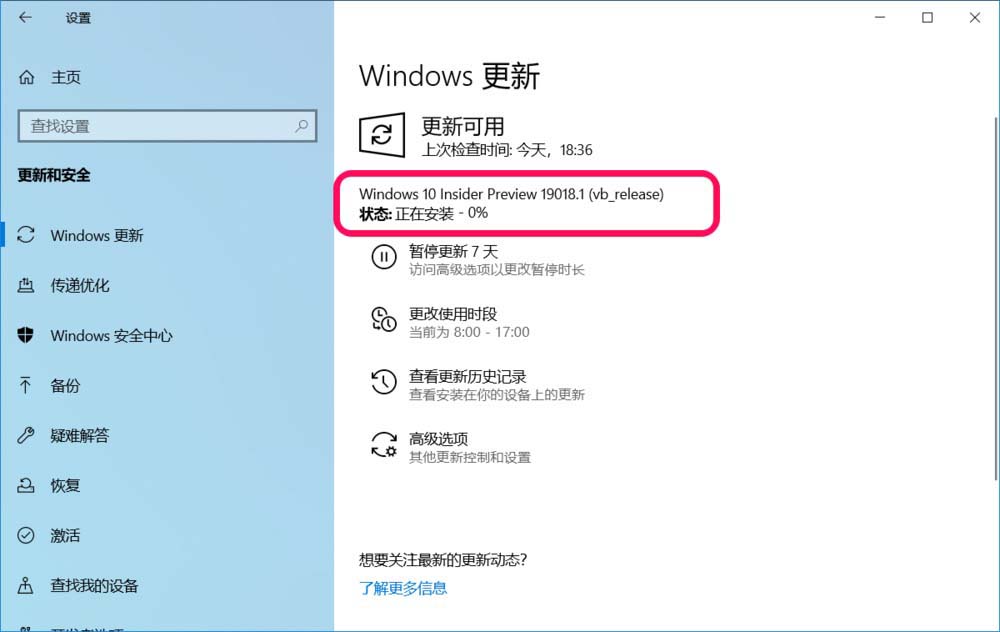

2、重启:
Windows 10 Insider Preview 19018.1 (vb_release)
状态:正在等待重启
点击:立即重新启动

3、更新 Windows 10 Insider Preview 19018.1 (vb_release) 系统文件
* 配置Windows 19更新

4、 更新 Windows 10 Insider Preview 19018.1 (vb_release) 系统文件
状态:
0% ~ 30% 重启电脑
30% ~ 75% 重启电脑
75% ~100% 重启电脑

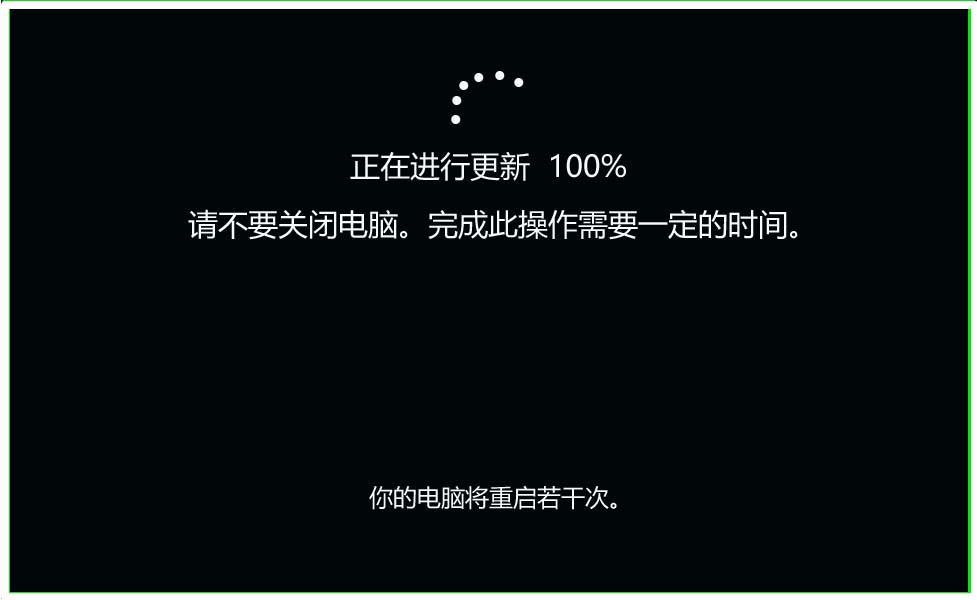
5、更新系统文件完成后进入系统桌面,可查看到更新后的系统为:
Windows 10 Insider Preview 19018.1 (vb_release)
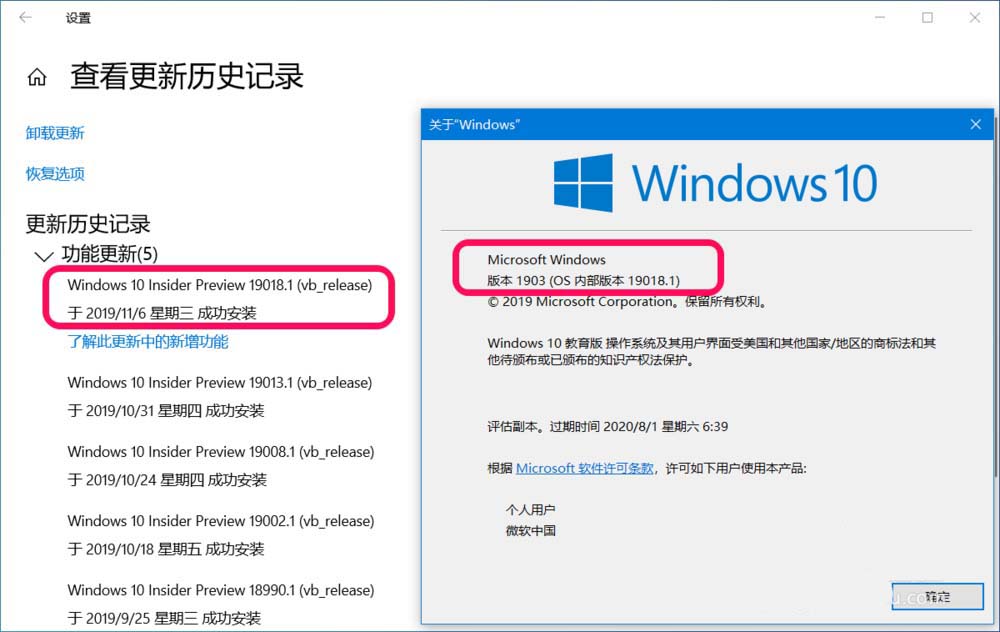
以上就是Win10 20H1快速预览版19018手动更新的教程 ,希望大家喜欢,请继续关注脚本之家。
相关推荐:
相关文章
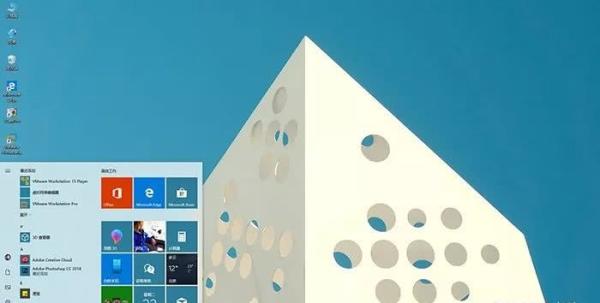
Win10 1909值得升级吗 Win10 1909更新了什么
代号19H2的Win10 v1909预计将于11月13日发布。对于这个版本,外界一直有很多猜测。由于它的命名规则和之前的19H1很像,好多网友认为这一版中可能会增加很多新功能,但实际2019-11-05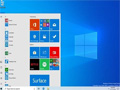
Win10 20H1快速预览版19013更新了什么内容?Win10 Build 19013更新内容
微软推送了最新的Windows 10 20H1快速预览版19013系统更新带来一系列的新功能,下文小编为大家带来了详细更新内容,刚兴趣的朋友一起看看吧2019-11-01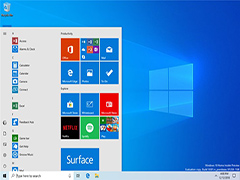 Win10 20H1快速预览版19013带来哪些新功能?下面我们就来看看Win10 20H1快速预览版19013更新内容汇总,感兴趣的朋友不妨阅读下文内容,参考一下吧2019-10-31
Win10 20H1快速预览版19013带来哪些新功能?下面我们就来看看Win10 20H1快速预览版19013更新内容汇总,感兴趣的朋友不妨阅读下文内容,参考一下吧2019-10-31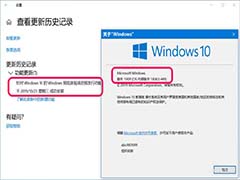
Win10 11月预览版18363.449怎么手动更新升级?
Win10 11月预览版18363.449怎么手动更新升级?Win10这两天更新了十一月版18363.418 系统,想要升级,该怎么升级呢?下面我们就来看看详细的教程,需要的朋友可以参考下2019-10-25
Win10 20H1预览版19008推送 更新内容与已知bug汇总
Win10 20H1预览版19008推送。下文中为大家带来了本次更新内容介绍与已知bug汇总。感兴趣的朋友不妨阅读下文内容,参考一下吧2019-10-25
微软推送2019 Win10更新五月版18362.449累积补KB4522355
微软发布了2019 Windows 10更新五月版18362.449累积补KB4522355。感兴趣的朋友不妨阅读下文内容,了解一下吧2019-10-25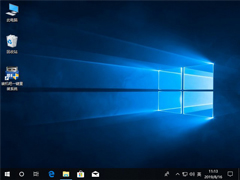
怎么升级win10系统?2019免费Win7升级win10方法图解
Win系统很快就要停止服务了,在这之前我们需要将自己的Win7系统升级到Win10版本,针对Win7怎么升级win10系统的问题,文就为大家带来2019免费Win7升级win10方法,不懂电脑的2019-10-22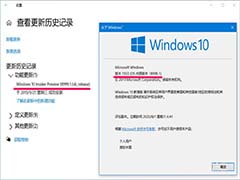 Win 10 20H1快速预览版19002怎么手动更新升级?想要将自己的win10系统审计到19002预览版,该怎么升级呢?下面我们就来看看详细的教程,需要的朋友可以参考下2019-10-25
Win 10 20H1快速预览版19002怎么手动更新升级?想要将自己的win10系统审计到19002预览版,该怎么升级呢?下面我们就来看看详细的教程,需要的朋友可以参考下2019-10-25
win10 19H2慢速预览版18362.10024推送(附更新修复程序列表)
微软win10 19H2慢速预览版18362.10024推送,此版本包含KB4517289补丁的改进和修补程序。感兴趣的朋友不妨阅读下文内容,参考一下吧2019-10-21 Win10预览版18362.10024怎么手动更新升级?前几天微软推送了Win10预览版18362.10024,想要手动更新,该怎么操作呢?下面我们就来看看详细的教程,需要的朋友可以参考下2019-10-20
Win10预览版18362.10024怎么手动更新升级?前几天微软推送了Win10预览版18362.10024,想要手动更新,该怎么操作呢?下面我们就来看看详细的教程,需要的朋友可以参考下2019-10-20


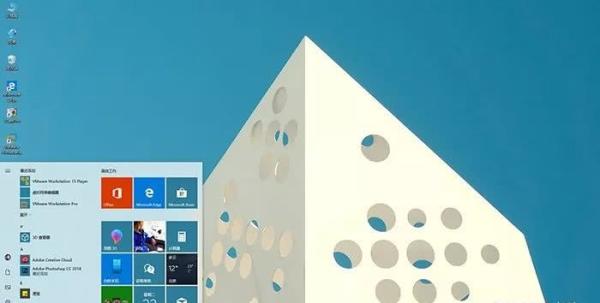
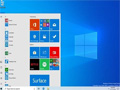
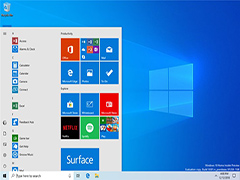
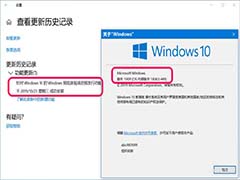


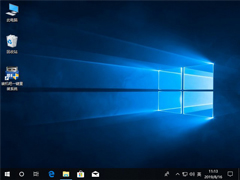
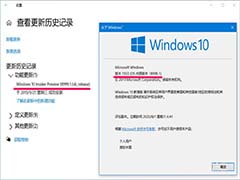


最新评论